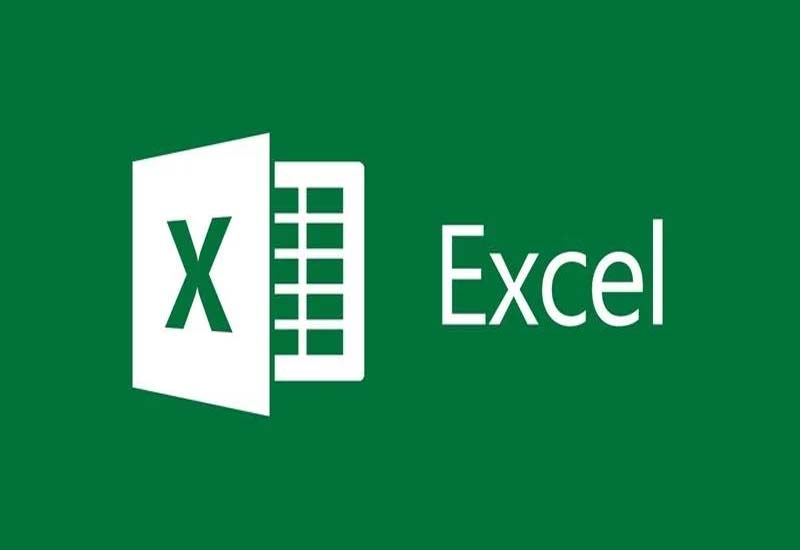Tổng quan bài viết
Đếm các ô chứa văn bản cụ thể trong excel
Bài viết sau đây sẽ giúp bạn biết đc cách Đếm các ô chứa văn bản cụ thể trong excel.
Công thức chung
= COUNTIF ( rng , “* txt *” )
Giải trình
Để đếm số ô chứa văn bản nhất định, bạn có thể sử dụng hàm COUNTIF. Trong dạng chung của công thức (ở trên), rng là một dãy các ô, txt đại diện cho văn bản mà các ô cần chứa, và “*” là ký tự đại diện cho bất kỳ số ký tự nào.
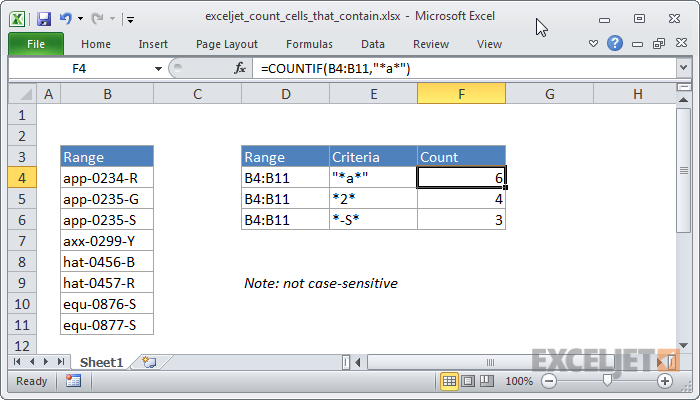
Trong ví dụ, ô tích cực chứa công thức này:
= COUNTIF ( B4: B11 , “* a *” )
Công thức này hoạt động như thế nào?
COUNTIF đếm số ô trong dải có chứa “a” bằng cách khớp nội dung của mỗi ô so với mẫu “* a *”, được cung cấp làm tiêu chí. Biểu tượng “*” (dấu sao) là một ký tự đại diện trong Excel. Có nghĩa là “phù hợp với bất kỳ số ký tự nào”, do đó mẫu này sẽ đếm bất kỳ ô chứa “a” ở bất kỳ vị trí nào. Số lượng các ô khớp với mẫu này được trả về dưới dạng một số.
Bạn có thể dễ dàng điều chỉnh công thức này để sử dụng nội dung của một ô khác cho các tiêu chí. Ví dụ: nếu A1 chứa văn bản bạn muốn so khớp. Hãy sử dụng công thức:
= COUNTIF ( rng , “*” & a1 & “*” )
Phiên bản nhạy cảm
Nếu bạn cần một phiên bản nhạy cảm, bạn không thể sử dụng COUNTIF. Thay vào đó, bạn có thể kiểm tra từng ô trong dải bằng cách sử dụng một công thức dựa trên hàm FIND và hàm ISNUMBER. Như được giải thích ở đây .
FIND là trường hợp nhạy cảm, và bạn sẽ cần phải cung cấp cho nó một loạt các tế bào và sau đó sử dụng SUMPRODUCT để đếm các kết quả. Công thức trông như sau:
= SUMPRODUCT ( – ( ISNUMBER ( TÌM ( văn bản , rng )))))
Trường hợp văn bản là văn bản bạn đang tìm kiếm, và rng là phạm vi của các ô mà bạn muốn đếm. Không cần sử dụng các ký tự đại diện, bởi vì FIND sẽ trả về một số nếu văn bản được tìm thấy ở bất cứ đâu trong ô.
Chúc bạn thành công !